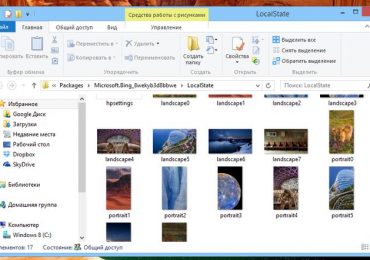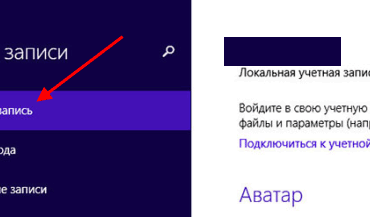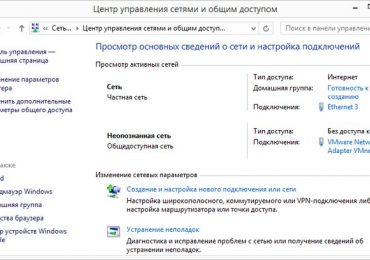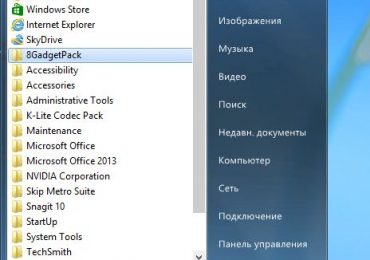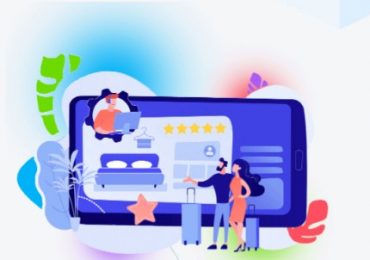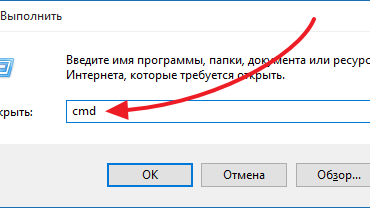Идея устройств с Windows 8 заключается в том, что вам не нужно выключать их полностью, поскольку они могут работать в режиме пониженного энергопотребления – например, когда вы закрываете крышку ноутбука или нажимаете кнопку питания на планшете. Это та самая причина, по которой функция отключения скрыта.
Добраться до функции выключения можно несколькими путями. Первый больше подходит для пользователей планшетных устройств – проведите пальцем (или курсором мыши, если вы работаете на ПК или ноутбуке) в верхний правый угол экрана, чтобы вызвать меню Charm Bar (также можно использовать сочетание клавиш Win + C), а затем нажмите на кнопку Settings (Настройки).
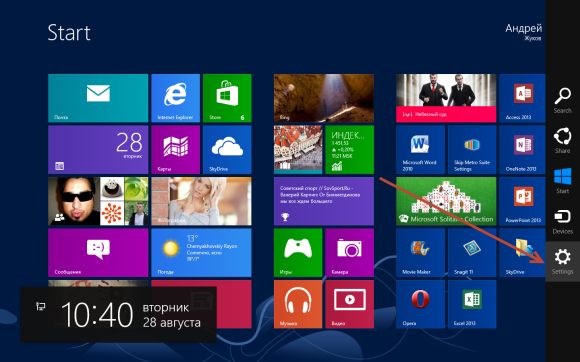
Второй способ заключается в использовании комбинации Win + I – так вы откроете панель непосредственно с кнопкой Power.
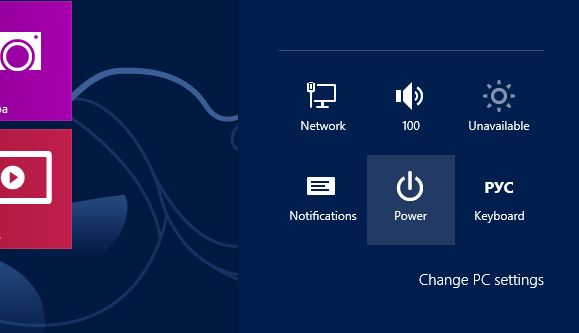
Можно также просто создать собственный ярлык для выключения или перезагрузки компьютера и прикрепить их на рабочий стол. Щелкните правой кнопкой мыши на рабочем столе, в контекстном меню выберите New (или Создать), а затем выберите Shortcut (Ярлык).

В поле расположение введите соответствующую команду (все они перечислены ниже).
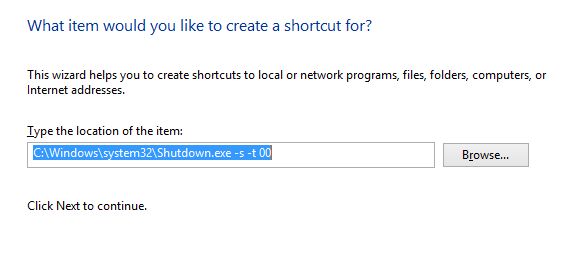
Выключение компьютера
Shutdown.exe -s -t 00
Перезагрузка компьютера
Shutdown.exe -r -t 00
Блокировать рабочую станцию
Rundll32.exe User32.dll,LockWorkStation
Гибернация
rundll32.exe PowrProf.dll,SetSuspendState
Сон
rundll32.exe powrprof.dll,SetSuspendState 0,1,0
Когда вы нажмете Next (Далее) и перейдете к следующему диалогу, вам будет предложено назвать ярлык. Разумеется, лучше дать ему имя, соответствующее его предназначению.
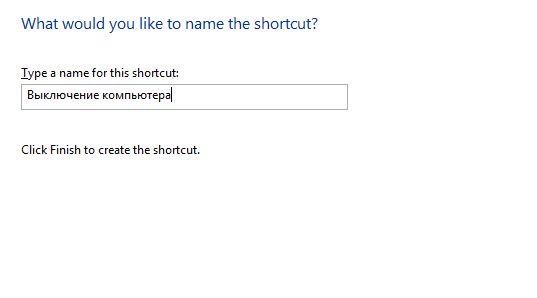
После нажатия на кнопку Finish, на рабочем столе должен появиться новый значок, по двойному нажатию на который, компьютер немедленно выключится, перезагрузится или войдет в режим сна.
Далее мы укажем свой ярлык для каждой функции. Щелкните правой кнопкой мыши по иконке и выберите Properties (Свойства).
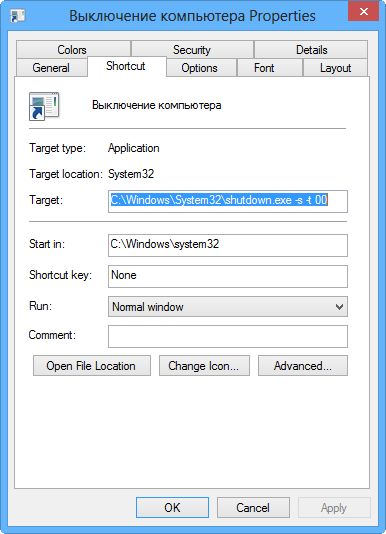
Нажмите на кнопку Change Icon button (Сменить значок), а затем выберите понравившийся из набора значков, доступных в операционной системе. Также вы можете нажать на кнопку Browse (Обзор) и выбрать значок, который вы скачали из Интернета.
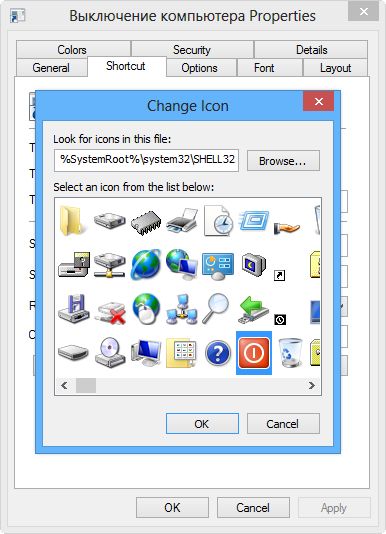
Аналогичные ярлыки вы можете создать в предыдущих версиях операционной системы от Microsoft.
Пожалуй, на этом я закончу свой рассказ о том, как можно выключить или перезагрузить компьютер с Windows 8.